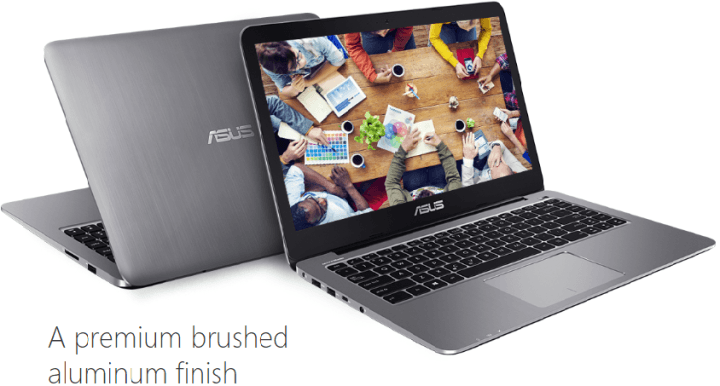To oprogramowanie naprawi typowe błędy komputera, ochroni Cię przed utratą plików, złośliwym oprogramowaniem, awarią sprzętu i zoptymalizuje komputer pod kątem maksymalnej wydajności. Napraw problemy z komputerem i usuń wirusy teraz w 3 prostych krokach:
- Pobierz narzędzie do naprawy komputera Restoro który jest dostarczany z opatentowanymi technologiami (dostępny patent tutaj).
- Kliknij Rozpocznij skanowanie aby znaleźć problemy z systemem Windows, które mogą powodować problemy z komputerem.
- Kliknij Naprawić wszystko naprawić problemy mające wpływ na bezpieczeństwo i wydajność komputera
- Restoro zostało pobrane przez 0 czytelników w tym miesiącu.
Wielu z nas na co dzień korzysta z laptopów. Ale wygląda na to, że niektóre laptopy mają trochę drobne problemy z Windows 10. Niektórzy użytkownicy zgłaszali, że dostają Brak sterownika Asus ACPIbłędy na ich urządzeniach z systemem Windows 10. Zobaczmy więc, czy możemy jakoś rozwiązać ten problem.
Błędy sterownika Asus ACPI zwykle pojawiają się podczas uruchamiania systemu Windows 10 i nie jest to poważny problem. Z pewnością jest to denerwujące, ponieważ pojawi się przy każdym uruchomieniu systemu Windows 10. Zgłoszono, że ten problem dotyczy Laptopy Asusa. Jeśli masz ten problem na swoim laptopie, sprawdź jedno z naszych rozwiązań poniżej.
Co zrobić, jeśli brakuje sterownika Asus ACPI?
1. Odinstaluj usługę klawiszy skrótu Asus
Usługa klawiszy skrótu Asusus to proste oprogramowanie, które pozwala używać klawiszy Fn do dostosuj jasność, głośność dźwięku itp. na swoim laptopie. To przydatne narzędzie, ale nie jest konieczne dla twojego laptopa.
Według użytkowników Asus Hotkey Service jest główną przyczyną błędu braku sterownika Asus ACPI. Aby więc naprawić błąd, zaleca się jego odinstalowanie. W celu odinstalowania tego oprogramowania postępuj zgodnie z poniższymi instrukcjami:
- Kliknij ikonę powiadomienia w prawym dolnym rogu ekranu.
- Następnie kliknij Ustawienia i przejdź do Wszystkie ustawienia.
- Kliknij System i przejdź do Aplikacje i funkcje.
- Po otwarciu aplikacji i funkcji może być konieczne poczekanie na załadowanie listy.

- Zlokalizuj Asus Hotkey Service na liście i kliknij, aby ją odinstalować.
- Jak tylko Asus Hotkey Service zostanie odinstalowany, uruchom ponownie komputer.
Ten błąd powinien zostać teraz rozwiązany i nie otrzymasz ponownie komunikatu o braku sterownika Asus ACPI. Oczywiście oznacza to, że nie będziesz już mógł korzystać z Asus Hotkey Service i jego skrótów klawiszowych.
Jeśli chcesz dalej korzystać z tego oprogramowania i pozbyć się błędu, sugerujemy pobranie wersji Asus Hotkey Service dla Windows 8 stąd. Po prostu usuń aktualną wersję, tak jak ci pokazaliśmy, i zainstaluj wersję V1.48 z powyższego linku.
2. Zaktualizuj sterowniki
Jeśli nie chcesz usuwać Asus Hotkey Service, możesz spróbować zaktualizować sterowniki. Nieaktualne wersje sterowników mogą wywołać ten alert, ponieważ system Windows 10 nie wykrywa sterownika.
Aby rozwiązać ten problem, możesz po prostu pobrać najnowszą wersję sterownika ACPI. Użyj Menedżera urządzeń systemu Windows 10, kliknij prawym przyciskiem myszy sterownik ACPI i wybierz opcję aktualizacji. Do wykonania zadania można również użyć dedykowanego oprogramowania do aktualizacji sterowników.
Polecane poniżej narzędzie jest szczególnie łatwe w użyciu i wydajne, dzięki czemu osiągniesz maksymalne wyniki przy niewielkim lub żadnym wysiłku z Twojej strony. Po wybraniu odpowiedniej wersji sterownika dla Twojego urządzenia, aplikacja błyskawicznie zaktualizuje je pojedynczo lub grupowo.
 Sterowniki są niezbędne dla Twojego komputera i wszystkich programów, z których korzystasz na co dzień. Jeśli chcesz uniknąć awarii, zawieszeń, błędów, opóźnień lub innych problemów, musisz je aktualizować.Ciągłe sprawdzanie aktualizacji sterowników jest czasochłonne. Na szczęście możesz skorzystać z automatycznego rozwiązania, które bezpiecznie sprawdzi dostępność nowych aktualizacji i z łatwością je zastosuje, dlatego zdecydowanie zalecamy DriverFix.Wykonaj te proste kroki, aby bezpiecznie zaktualizować sterowniki:
Sterowniki są niezbędne dla Twojego komputera i wszystkich programów, z których korzystasz na co dzień. Jeśli chcesz uniknąć awarii, zawieszeń, błędów, opóźnień lub innych problemów, musisz je aktualizować.Ciągłe sprawdzanie aktualizacji sterowników jest czasochłonne. Na szczęście możesz skorzystać z automatycznego rozwiązania, które bezpiecznie sprawdzi dostępność nowych aktualizacji i z łatwością je zastosuje, dlatego zdecydowanie zalecamy DriverFix.Wykonaj te proste kroki, aby bezpiecznie zaktualizować sterowniki:
- Pobierz i zainstaluj DriverFix.
- Uruchom aplikację.
- Poczekaj, aż DriverFix wykryje wszystkie wadliwe sterowniki.
- Oprogramowanie pokaże teraz wszystkie sterowniki, które mają problemy, i wystarczy wybrać te, które chcesz naprawić.
- Poczekaj, aż DriverFix pobierze i zainstaluje najnowsze sterowniki.
- Uruchom ponownie Twój komputer, aby zmiany zaczęły obowiązywać.

DriverFix
Sterowniki nie będą już stwarzać żadnych problemów, jeśli pobierzesz i użyjesz tego potężnego oprogramowania już dziś.
Odwiedź stronę
Zastrzeżenie: ten program musi zostać uaktualniony z bezpłatnej wersji, aby wykonać określone czynności.
POWIĄZANE WPISY DO SPRAWDZENIA:
- Poprawka: ekran dotykowy nie działa na laptopie ASUS
- Poprawka: nie można zainstalować sterownika Asus Smart Gesture w systemie Windows 10
- 5 najtańszych monitorów ASUS poniżej 200 USD
 Nadal masz problemy?Napraw je za pomocą tego narzędzia:
Nadal masz problemy?Napraw je za pomocą tego narzędzia:
- Pobierz to narzędzie do naprawy komputera ocenione jako świetne na TrustPilot.com (pobieranie rozpoczyna się na tej stronie).
- Kliknij Rozpocznij skanowanie aby znaleźć problemy z systemem Windows, które mogą powodować problemy z komputerem.
- Kliknij Naprawić wszystko rozwiązać problemy z opatentowanymi technologiami (Ekskluzywny rabat dla naszych czytelników).
Restoro zostało pobrane przez 0 czytelników w tym miesiącu.